Microsoft on yksi tunnetuimmista teknologiayrityksistä maailmassa. Vuodesta 1975 tähän päivään asti tämä yritys on yllättänyt sen käyttäjät ohjelmisto nimeltä Windows.
Monta, monta vuotta sitten (suunnilleen vuonna 1997) Microsoft päätti luoda multimediasoittimen lisätäksesi sen Windows-ohjelmapakettiin, ja he nimeivät sen Windows Media Player.
Tämän ohjelman avulla voit toistaa ja muuntaa monenlaisia digitaalisia formaatteja. Tässä artikkelissa selitämme vaiheet, jotka sinun on tehtävä, jos haluat muuntaa tiedosto CDA MP3-muotoon.
Sen lisäksi, että Windows Media Playerin uusin versio on erinomainen musiikkisoitin, se tarjoaa käyttäjilleen mahdollisuuden muuttaa CDA-tiedostojensa muoto melko helposti ja nopeasti. Jotta muuntaa tiedosto CDA – MP3 tämän ohjelman kanssa, sinun on noudatettava seuraavia ohjeita:
Ensimmäinen asia, jonka sinun on tehtävä, on aseta CD-levy Tietokoneessa tämä on välttämätöntä, koska levy sisältää levyn, joka sisältää kaikki muunnettavat tiedostot, tai voit lisätä musiikkia Windows Media Player -kirjastoon.
Jos sinulla on CD, sinun on ensin asetettava se tietokoneellesi, kun tämä on tehty, sinun on suoritettava ohjelma tunnistamaan se, napsauttamalla levyä ja painamalla vaihtoehtoa ”CD-kopiointiasetukset”Tämä on näytön yläreunan työkalupalkissa ja on juuri ennen ”Haku” -painiketta.
Kun olet napsauttanut ”CD-kopiointiasetukset”, näkyviin tulee useita vaihtoehtoja, ja sinun on painettava ”Lisää vaihtoehtoja” joten voit tarkastella uutta ikkunaa, jossa voit muokata tiedostoa.
Kun näyttö tulee näkyviin, sinun on painettava painiketta ”Kopioi musiikkia CD: ltä”. Siellä voit valita, mihin tietokoneeseen haluat tallentaa tiedostot, tietojen järjestyksen ja tiedot, jotka haluat näyttää. kansion ja tärkeintä on, että voit valitse tiedostomuoto. Tällä kertaa sinun on valittava MP3-muoto.
Tallenna tekemäsi muutokset napsauttamalla ”Käytä” -painiketta ja sitten vaihtoehto ”Hyväksy”. Lopuksi sinun on painettava ”kopioi CD: ltä” -painiketta ja se aloittaa muuntamisen automaattisesti, samoin voit luoda kappaleisiin albumeja ja kansia tämän jälkeen.
Miksi muuntaa CDA-tiedosto MP3-tiedostoksi?
Saatat miettiä, onko se välttämätöntä suorittaa muunnosprosessi Ja vastaus on ei, tämä on täysin valinnainen menettely.
Jos vaihdat CDA-tiedostomuodon MP3-muotoon, voit tallentaa ja toistaa kaikki haluamasi audiot mobiililaitteilla, elektronisilla laitteilla ja kannettavilla audiosoittimilla. Lisäksi MP3-muoto on erittäin kevyt, valinnaisesti voit myös muuntaa äänitiedostot mp3-muodossa verkossa.
Mikä on MP3-muoto?
MP3 on äänimuoto, joka pienennä kokoa tiedostoista sitä käytetään musiikin ja äänen toistamiseen elektronisilla laitteilla, kuten tietokoneilla ja mobiililaitteilla.
Mikä on CDA-tiedosto?
CDA on pieni tiedostopääte, joka toimii ylimääräisenä. Tämän tiedoston on luonut Microsoft Windows tunnistaakseen jokaisen CD-levylle upotetun ääniraidan alun ja lopun.
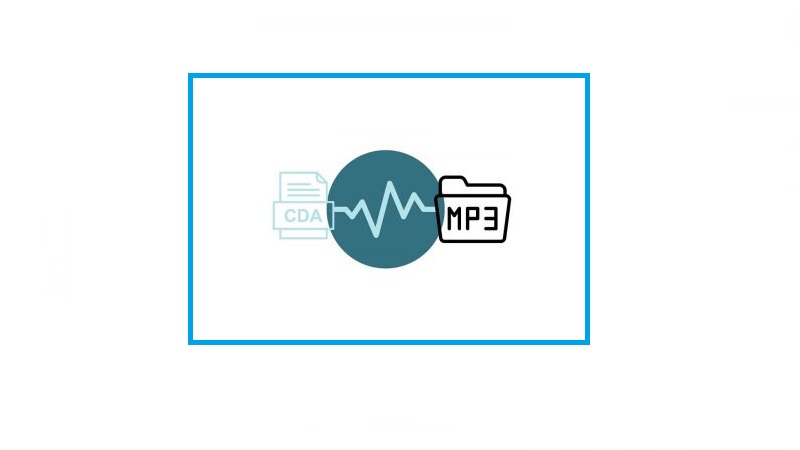
Sen lisäksi, että CDA-tiedostot muunnetaan MP3-tiedostoiksi Windows Media Player -ohjelmalla, voit valita muut muodot kuten: Windows Audio, WAV, ALAC ja FLAC (häviötön) ja valitse äänenlaatu.
Windows Media Player -ohjelma on aina läsnä kaikissa Windows-versioissa, mutta joissakin tapauksissa sinun on otettava se käyttöön.
Kuinka ohjelma otetaan käyttöön?
Se on melko yksinkertainen toimenpide, sinun tarvitsee vain siirtyä asetusvalikkoon, etsiä ja painaa ”Sovellukset” -painiketta. Kun olet sovellusvalikossa, siirry kohtaan ”Sovellukset ja ominaisuudet”
Siellä voit hallita lisäohjelmia, lisätä ja asentaa uusia ominaisuuksia, kuten Media Player -ohjelmaa. Itään vähän haittaa Se tapahtuu yleensä joissakin Windows 10 -käyttöjärjestelmän versioissa.